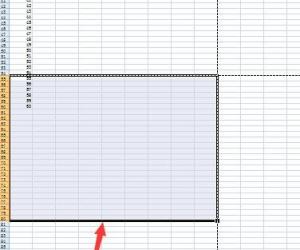Win8系统怎么设置边框颜色为透明色 Windows8设置边框为透明的教程
发布时间:2017-04-01 16:20:41作者:知识屋
Win8系统怎么设置边框颜色为透明色 Windows8设置边框为透明的教程 不少用户习惯了Win7的窗口透明,于是等到把系统升级为Win8的时候,窗口却不透明了。这时候看着很不习惯,但是却不知道Win8怎么设置边框颜色为透明?那么如果你不知道怎么设置的话,不妨看看小编整理的以下文章内容。
解决方法:
1、鼠标右键单击桌面空白处,选择“个性化”。
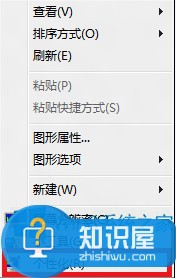
2、鼠标左键单击窗口下方的“窗口颜色”。

3、根据个人需要鼠标左键单击所需要的颜色后点击窗口下方“保存修改”。
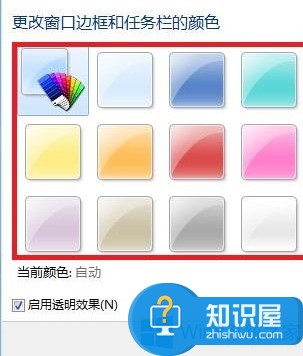
以上就是Win8设置边框颜色为透明的方法了,我们只需要右击Win8系统的桌面,之后选择“个性化”,接着我们就可以进行选择窗口颜色了,最后我们点击保存修改即可。
(免责声明:文章内容如涉及作品内容、版权和其它问题,请及时与我们联系,我们将在第一时间删除内容,文章内容仅供参考)
知识阅读
软件推荐
更多 >-
1
 一寸照片的尺寸是多少像素?一寸照片规格排版教程
一寸照片的尺寸是多少像素?一寸照片规格排版教程2016-05-30
-
2
新浪秒拍视频怎么下载?秒拍视频下载的方法教程
-
3
监控怎么安装?网络监控摄像头安装图文教程
-
4
电脑待机时间怎么设置 电脑没多久就进入待机状态
-
5
农行网银K宝密码忘了怎么办?农行网银K宝密码忘了的解决方法
-
6
手机淘宝怎么修改评价 手机淘宝修改评价方法
-
7
支付宝钱包、微信和手机QQ红包怎么用?为手机充话费、淘宝购物、买电影票
-
8
不认识的字怎么查,教你怎样查不认识的字
-
9
如何用QQ音乐下载歌到内存卡里面
-
10
2015年度哪款浏览器好用? 2015年上半年浏览器评测排行榜!